Microsoft PowerPoint to najczęściej używany program do prezentacji. Jednak prezentacji PowerPoint nie można otwierać bezpośrednio na telefonie bez zainstalowania aplikacji innej firmy. Dlatego możesz przekonwertować je na obrazy. W tym poście dowiesz się, jak zapisać slajd PowerPoint jako obraz.
W tym poście zaproponuję dwa różne sposoby zapisywania slajdów PowerPoint jako obrazów.
Wypróbuj MiniTool MovieMaker, aby przekonwertować obrazy na wideo!
Jak zapisać slajd PowerPoint jako obraz
Slajdy programu PowerPoint można zapisywać bezpośrednio jako obrazy w formatach JPEG, PNG, GIF, TIFF, BMP i SVG. Co więcej, PowerPoint umożliwia przekształcenie prezentacji w MP4 i WMV.
Zobaczmy, jak zapisać slajdy PowerPointa jako JPEG lub PNG.
Krok 1. Otwórz plik PowerPointa na komputerze.
Krok 2. Wybierz slajd, który chcesz zapisać jako JPEG/PNG.
Krok 3. Kliknij Plik zakładka.
Krok 4. Wybierz Eksport w lewym panelu i kliknij Zmień typ pliku . Następnie wybierz Przenośna grafika sieciowa PNG lub Format wymiany plików JPEG w sekcji Typy plików graficznych . Kliknij Zapisz jako .
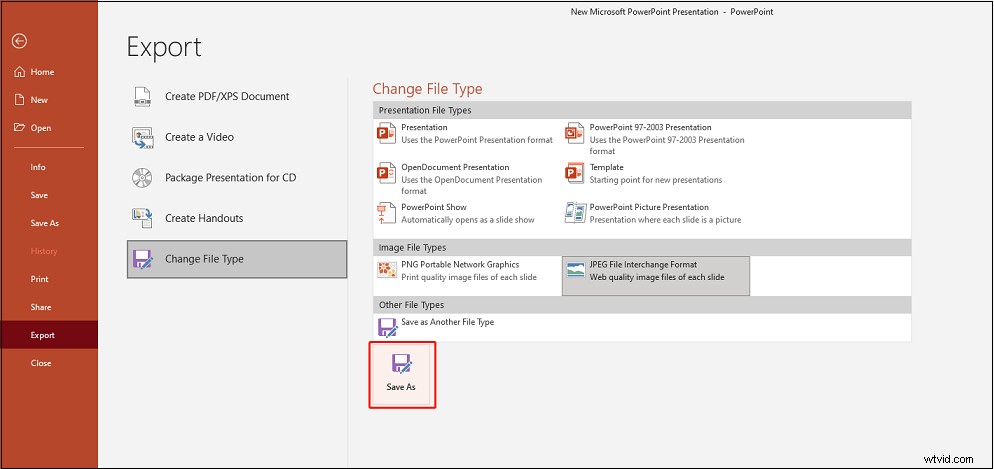
Krok 5. Kliknij Zapisz jako . Następnie wybierz folder, w którym chcesz zapisać obrazy i nadaj mu nazwę. Naciśnij Zapisz przycisk.
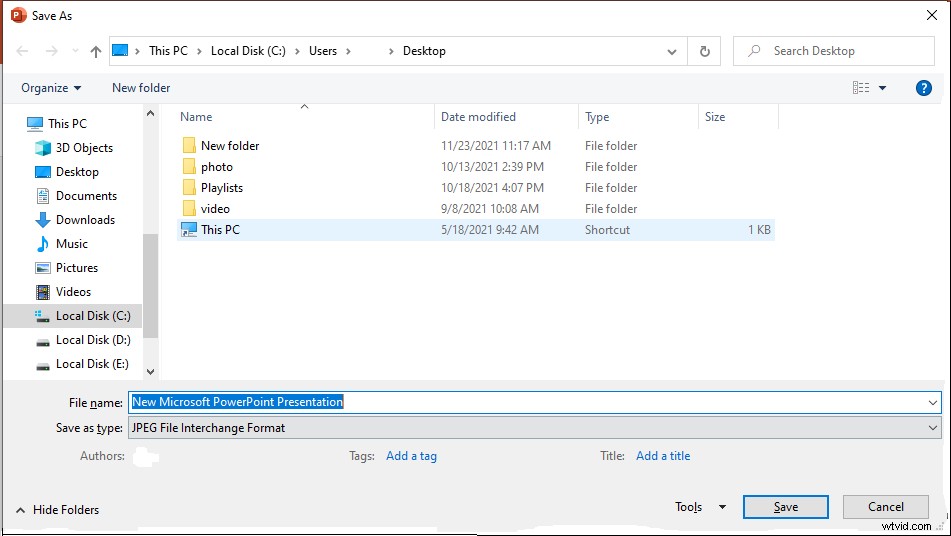
Uwaga:
Jeśli chcesz zapisać prezentację jako film, kliknij Zapisz jako typ strzałka w dół, aby wyświetlić listę formatów wyjściowych. Następnie wybierz Wideo MPEG-4 lub Wideo Windows Media .
Krok 6. W wyskakującym okienku kliknij Tylko ten aby zapisać wybrany slajd jako obraz. Jeśli chcesz wyeksportować wszystkie slajdy do formatu JPG/PNG, kliknij Wszystkie slajdy .
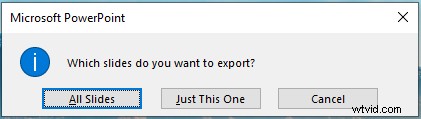
Powiązany artykuł:Rozwiązany – Jak przekonwertować PowerPoint na Prezentacje Google
Jak przekonwertować PowerPoint na JPG/PNG online
Innym sposobem jest użycie internetowego konwertera PowerPoint do obrazu. Za pomocą internetowego konwertera PowerPoint możesz szybko przekonwertować PowerPoint na JPG lub PNG.
Zamzar
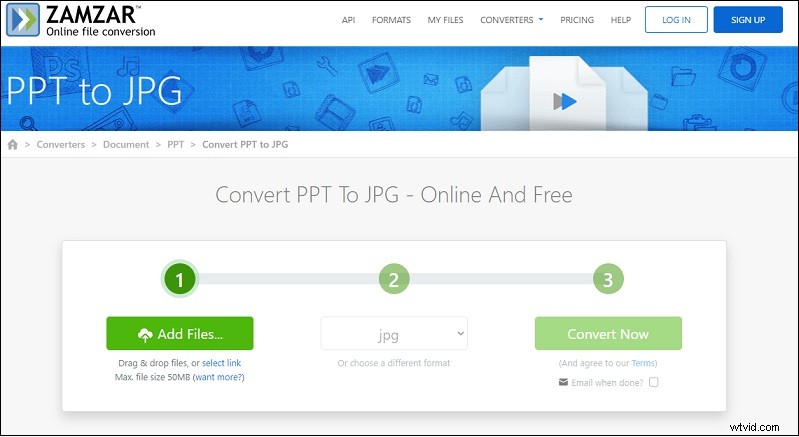
Obsługuje ponad 1200 formatów plików, Zamzar umożliwia konwersję PPT na JPG, PPT na PNG, PPT na GIF, PPT na PDF, PPT na klucz, PPT na SWF itp.
Oto jak:
- Odwiedź stronę Zamzar.
- Kliknij Dodaj pliki… aby przesłać plik PPT.
- Rozwiń Konwertuj na listę i wybierz format JPG lub PNG w sekcji Formaty obrazu .
- Dotknij Konwertuj teraz do konwersji PPT na obrazy.
- Po zakończeniu procesu konwersji kliknij przycisk Pobierz przycisk, aby pobrać przekonwertowane pliki obrazów.
Konwersja do chmury
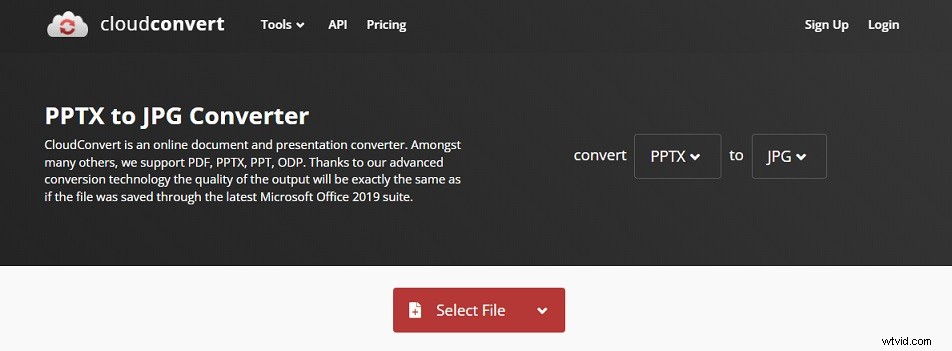
CloudConvert może pomóc w konwersji PowerPoint do JPG i innych formatów graficznych. Pozwala ustawić zakres stron, szerokość i wysokość obrazu wyjściowego oraz jakość wydruku.
Oto jak:
- Przejdź do strony CloudConvert
- Załaduj plik PowerPoint, klikając Wybierz plik
- Kliknij trzy kropki i wybierz Obraz> JPG .
- Kliknij ikonę klucza aby dostosować ustawienia wyjściowe. Następnie kliknij OK aby zapisać zmiany.
- Kliknij Konwertuj . Pobierz przekonwertowany plik po zakończeniu konwersji.
Wniosek
Wiedząc, jak zapisać slajd programu PowerPoint jako obraz, możesz zapisać prezentację jako obrazy o wysokiej jakości i wyświetlić je w telefonie.
